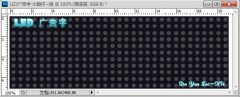当前位置:PS爱好者教程网主页 > PS文字特效 > 教程
photoshop制作高贵华丽的黄金质感艺术字,黄金字制作教程(15)
时间:2013-12-24 09:03 来源:PS文字特效教程 作者:黄金字制作教程 阅读:次
22、选择除环和背景层外的所有图层,去图层>合并图层。你会发现,第一个副本文字图层的阴影是发光的。这是因为当图层合并,混合模式将被忽略。
23、因为我们不需要选区外的影子,所以要删除它。选定的部分按Ctrl+ J复制到一个新的图层,之后删除有阴影的文字层。
24、现在选择除背景层外的所有图层,再次将它们合并(图层>合并图层)。
25、双击合并后的图层并应用一个投影效果。 不透明度35%,取消勾选使用全局光,角度-35,距离60,大小10。
最新教程
推荐教程